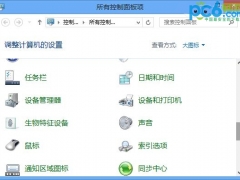电脑不显示输入法该怎么办 显示输入法的方法介绍
教程之家
操作系统
电脑不显示输入法是什么原因造成的?我们在使用电脑时,一定要使用到软件之一就是输入法,没有输入法就无法打字。但是最近有用户反映自己的电脑可以正常开机使用但是输入法不显示,这是什么原因造成的呢?很有可能是因为“服务没有启动”或者“输入法被删”所导致,那么如何解决这个问题呢?下面小编就为大家带来电脑输入法不显示的解决方法介绍,一起来看看吧!
电脑输入法不显示的解决方法:
一、服务没有启动
在服务没有启动的情况下,我们无法切换输入法甚至在状态栏根本就不显示。
1、在“开始菜单”中的“运行”里输入“ctfmon”启动该服务即可解决该问题。如图所示:
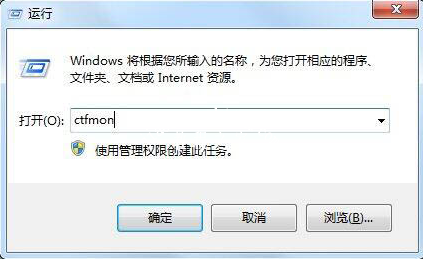
2、如果确实是该原因导致并想一劳永逸,就需要在开机启动项中添加它。在“开始菜单”中的“运行”里输入“msconfig”,切换到“启动”项,将“msconfig”的启动项勾选上即可。如果用户权限不足,就无法显示该启动项。如图所示:
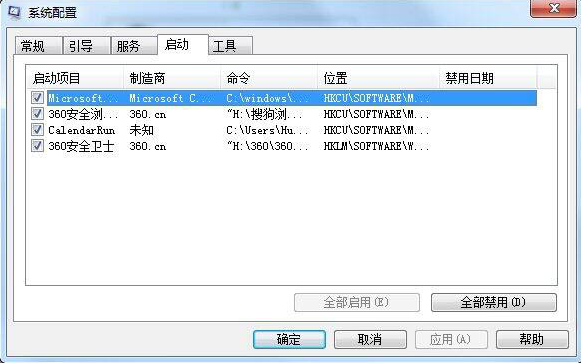
二、输入法被删,只剩“美式键盘”或一个不剩
小编也遇到过类似的情况,找了半天原因才发现是在卸载驱动之后,自定义输入法自动被删出列表外。具体的解决方法也比较简单,我们只需要添加一个输入法即可。
1、进入到控制面板。如图所示:
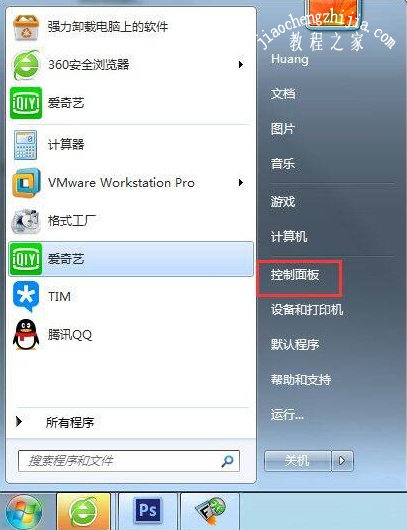
2、更改键盘或其它输入法。如图所示:
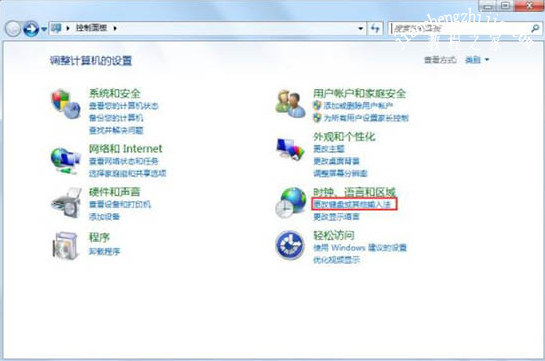
3、点击更改键盘。如图所示:

4、点击添加。如图所示:
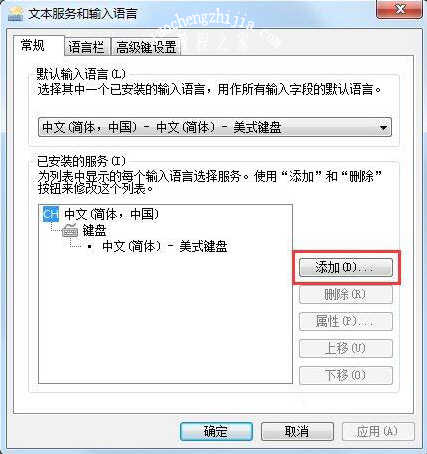
5、拉到最下面,添加已存在的输入法。如图所示:
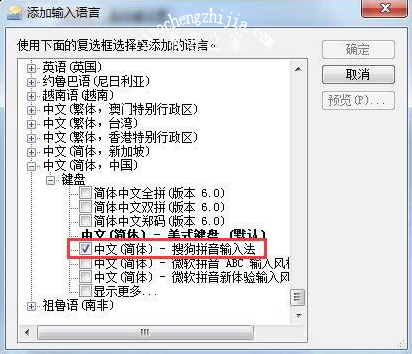
6、确定修改。如图所示:
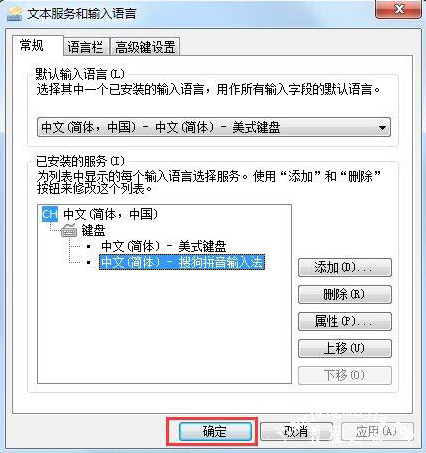
以上是小编为您收集的资讯,更多精彩敬请关注教程之家网站!
![笔记本安装win7系统步骤[多图]](https://img.jiaochengzhijia.com/uploadfile/2023/0330/20230330024507811.png@crop@160x90.png)
![如何给电脑重装系统win7[多图]](https://img.jiaochengzhijia.com/uploadfile/2023/0329/20230329223506146.png@crop@160x90.png)

![u盘安装win7系统教程图解[多图]](https://img.jiaochengzhijia.com/uploadfile/2023/0322/20230322061558376.png@crop@160x90.png)
![win7在线重装系统教程[多图]](https://img.jiaochengzhijia.com/uploadfile/2023/0322/20230322010628891.png@crop@160x90.png)
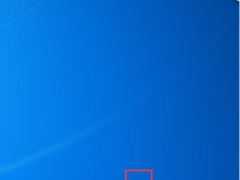
![电脑重装windows7系统步骤[多图]](https://img.jiaochengzhijia.com/uploadfile/2022/0902/20220902032122200.png@crop@240x180.png)
![ios15有指纹吗-苹果ios15是否有指纹功能介绍[多图]](https://img.jiaochengzhijia.com/uploadfile/2021/0611/20210611173511208.jpg@crop@240x180.jpg)